Matplotlib
2.1 Matplotlib之HelloWorld
2.1.1 什么是Matplotlib - 画二维图表的python库
mat - matrix 矩阵
二维数据 - 二维图表
plot - 画图
lib - library 库
matlab 矩阵实验室
mat - matrix
lab 实验室
2.1.2 为什么要学习Matplotlib - 画图
数据可视化 - 帮助理解数据,方便选择更合适的分析方法
js库 - D3 echarts
奥卡姆剃刀原理 - 如无必要勿增实体
2.1.3 实现一个简单的Matplotlib画图
2.1.4 认识Matplotlib图像结构
2.1.5 拓展知识点:Matplotlib三层结构
1)容器层
画板层Canvas
画布层Figure
绘图区/坐标系
x、y轴张成的区域
2)辅助显示层
3)图像层
2.2 折线图(plot)与基础绘图功能
2.2.1 折线图绘制与保存图片
3 设置画布属性与图片保存
figsize : 画布大小
dpi : dot per inch 图像的清晰度
4 中文显示问题解决
mac的一次配置,一劳永逸
ubantu每创建一次新的虚拟环境,需要重新配置
windows
1)安装字体
mac/wins:双击安装
ubantu:双击安装
2)删除matplotlib缓存文件
3)配置文件
需求:添加两个城市的温度变化
收集到北京当天温度变化情况,温度在1度到3度。
x = range(60)
y_shanghai = [random.uniform(15, 18) for i in x]
y_beijing = [random.uniform(1, 3) for i in x]
plt.figure(figsize=(20, 8), dpi=80)
plt.plot(x, y_shanghai, color="r", linestyle="-.", label="上海")
plt.plot(x, y_beijing, color="b", label="北京")
plt.legend()
x_label = ["11点{}分".format(i) for i in x]
plt.xticks(x[::5], x_label[::5])
plt.yticks(range(0, 40, 5))
plt.grid(linestyle="--", alpha=0.5)
plt.xlabel("时间变化")
plt.ylabel("温度变化")
plt.title("上海、北京11点到12点每分钟的温度变化状况")
plt.show()
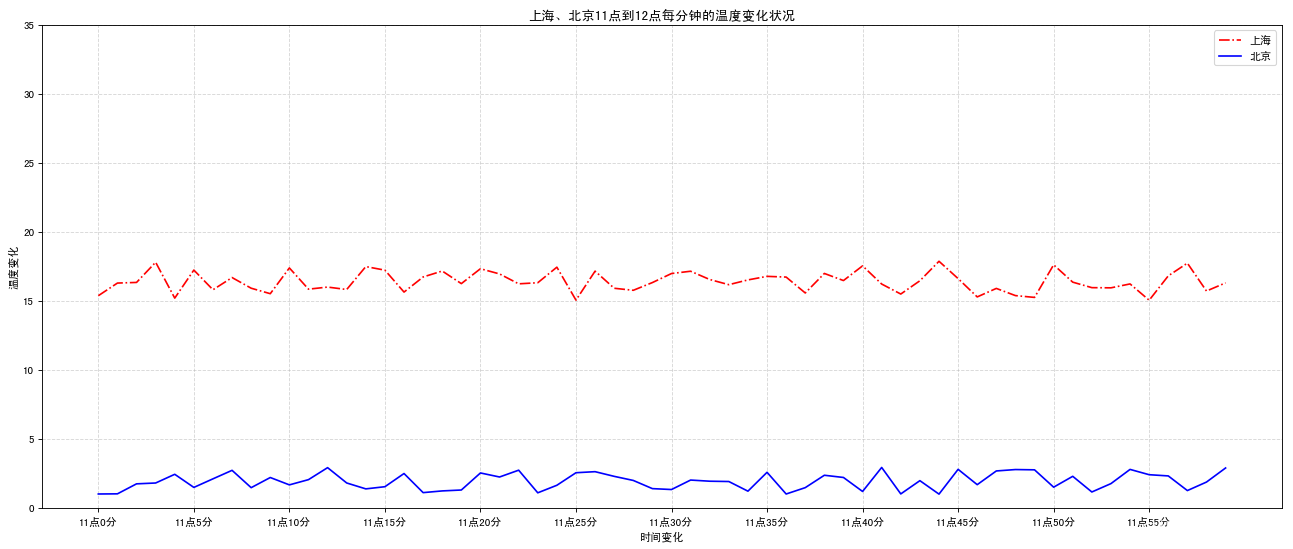
2.2.4 多个坐标系显示-plt.subplots(面向对象的画图方法)
figure, axes = plt.subplots(nrows=1, ncols=2, **fig_kw)
axes[0].方法名()
axes[1]
需求:再添加一个城市的温度变化
收集到北京当天温度变化情况,温度在1度到3度。
x = range(60)
y_shanghai = [random.uniform(15, 18) for i in x]
y_beijing = [random.uniform(1, 3) for i in x]
figure, axes = plt.subplots(nrows=1, ncols=2, figsize=(20, 8), dpi=80)
axes[0].plot(x, y_shanghai, color="r", linestyle="-.", label="上海")
axes[1].plot(x, y_beijing, color="b", label="北京")
axes[0].legend()
axes[1].legend()
x_label = ["11点{}分".format(i) for i in x]
axes[0].set_xticks(x[::5])
axes[0].set_xticklabels(x_label)
axes[0].set_yticks(range(0, 40, 5))
axes[1].set_xticks(x[::5])
axes[1].set_xticklabels(x_label)
axes[1].set_yticks(range(0, 40, 5))
axes[0].grid(linestyle="--", alpha=0.5)
axes[1].grid(linestyle="--", alpha=0.5)
axes[0].set_xlabel("时间变化")
axes[0].set_ylabel("温度变化")
axes[0].set_title("上海11点到12点每分钟的温度变化状况")
axes[1].set_xlabel("时间变化")
axes[1].set_ylabel("温度变化")
axes[1].set_title("北京11点到12点每分钟的温度变化状况")
plt.show()
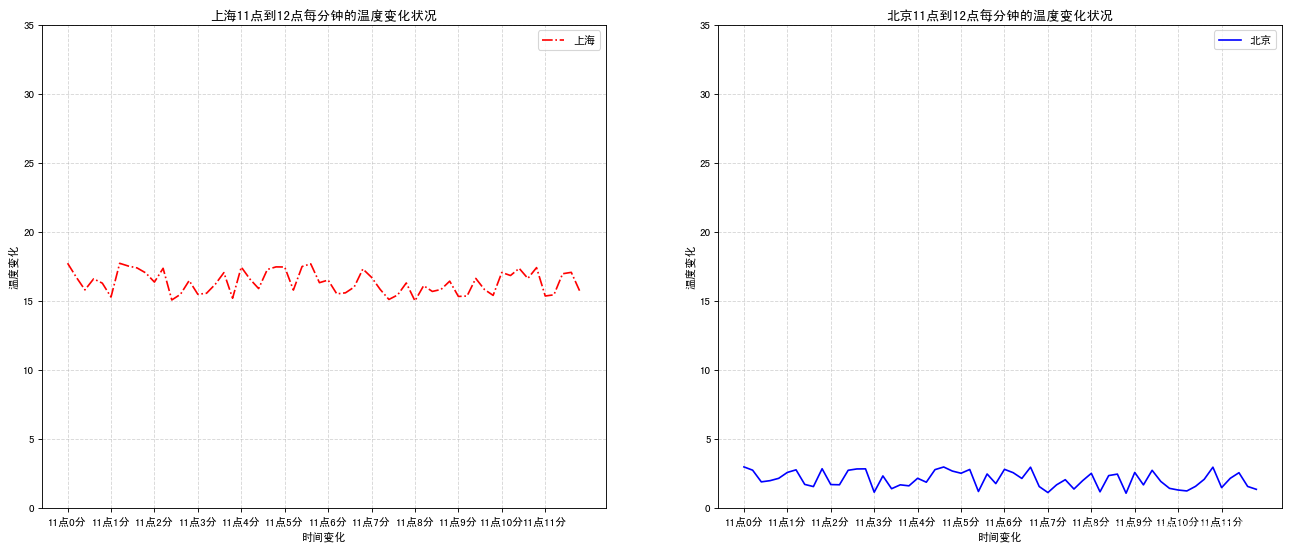
2.2.5 折线图的应用场景
某事物、某指标随时间的变化状况
拓展:画各种数学函数图像
import numpy as np
x = np.linspace(-1, 1, 1000)
y = 2 * x * x
plt.figure(figsize=(20, 8), dpi=80)
plt.plot(x, y)
plt.grid(linestyle="--", alpha=0.5)
plt.show()
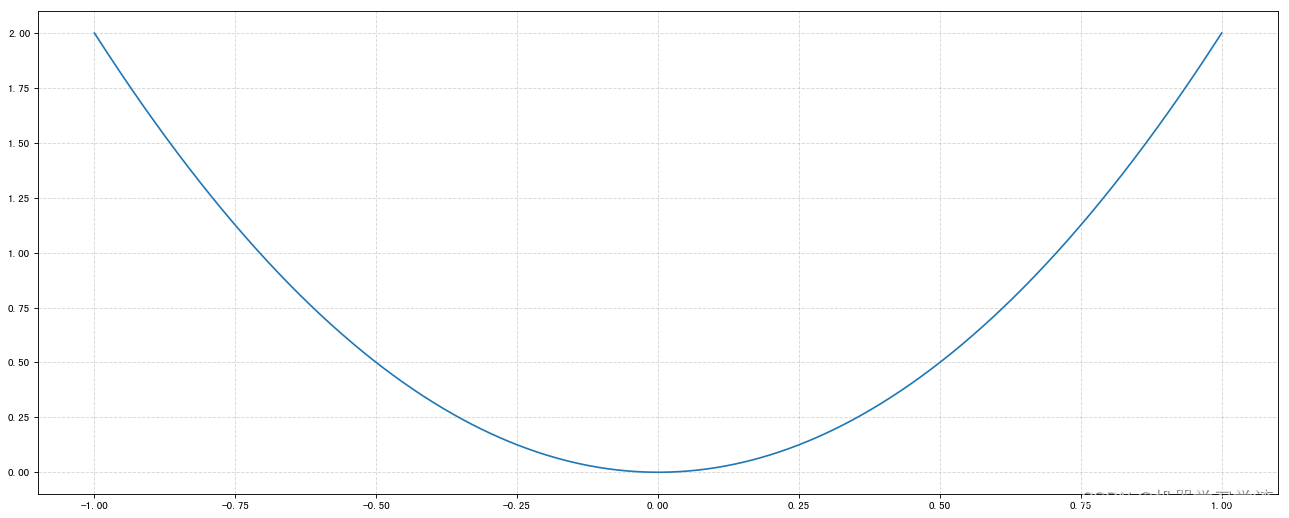
2.3.1 常见图形种类及意义
折线图plot
散点图scatter
关系/规律
柱状图bar
统计/对比
直方图histogram
分布状况
饼图pie π
占比
2.3.2 散点图绘制
需求:探究房屋面积和房屋价格的关系
x = [225.98, 247.07, 253.14, 457.85, 241.58, 301.01, 20.67, 288.64,
163.56, 120.06, 207.83, 342.75, 147.9 , 53.06, 224.72, 29.51,
21.61, 483.21, 245.25, 399.25, 343.35]
y = [196.63, 203.88, 210.75, 372.74, 202.41, 247.61, 24.9 , 239.34,
140.32, 104.15, 176.84, 288.23, 128.79, 49.64, 191.74, 33.1 ,
30.74, 400.02, 205.35, 330.64, 283.45]
plt.figure(figsize=(20, 8), dpi=80)
plt.scatter(x, y)
plt.show()
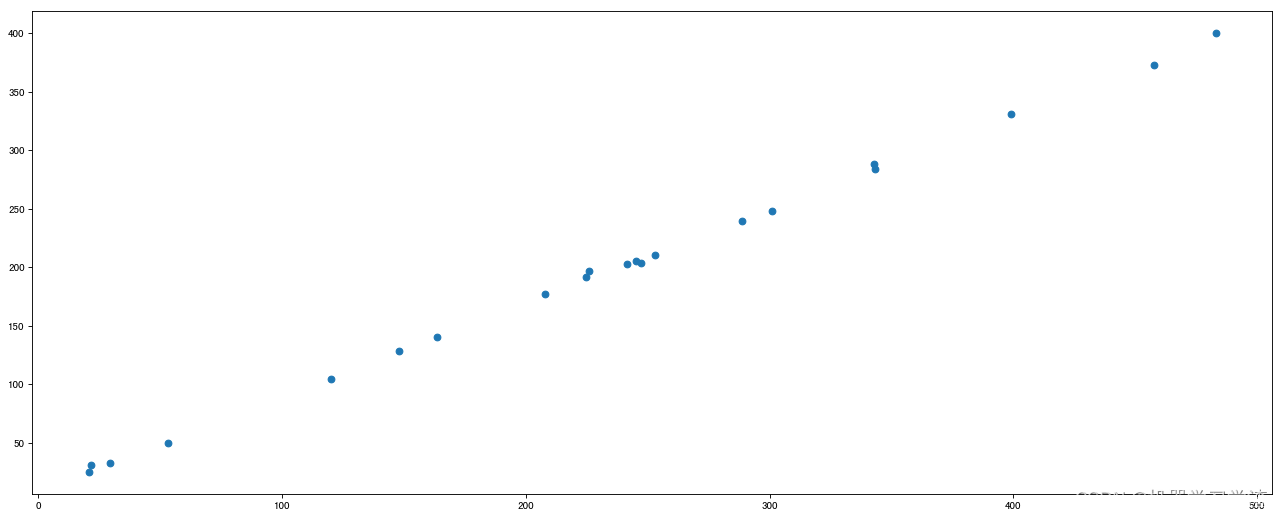
2.4 柱状图(bar)
2.4.1 柱状图绘制
需求1-对比每部电影的票房收入
movie_names = ['雷神3:诸神黄昏','正义联盟','东方快车谋杀案','寻梦环游记','全球风暴', '降魔传','追捕','七十七天','密战','狂兽','其它']
tickets = [73853,57767,22354,15969,14839,8725,8716,8318,7916,6764,52222]
plt.figure(figsize=(20, 8), dpi=80)
x_ticks = range(len(movie_names))
plt.bar(x_ticks, tickets, color=['b','r','g','y','c','m','y','k','c','g','b'])
plt.xticks(x_ticks, movie_names)
plt.title("电影票房收入对比")
plt.grid(linestyle="--", alpha=0.5)
plt.show()
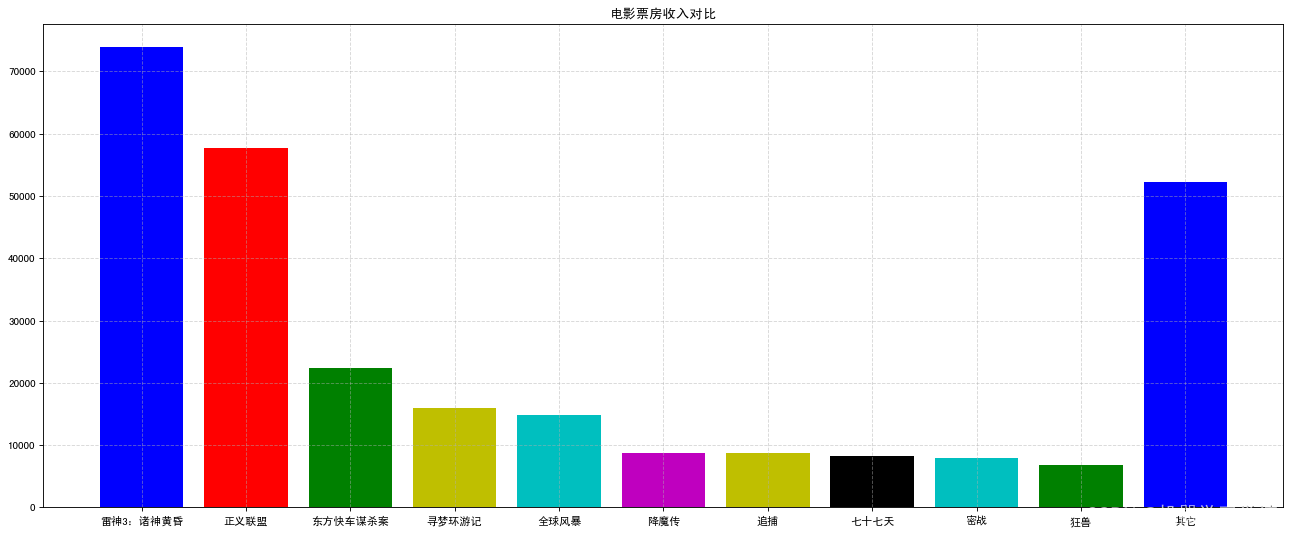
需求2-如何对比电影票房收入才更能加有说服力?
movie_name = ['雷神3:诸神黄昏','正义联盟','寻梦环游记']
first_day = [10587.6,10062.5,1275.7]
first_weekend=[36224.9,34479.6,11830]
plt.figure(figsize=(20, 8), dpi=80)
plt.bar(range(3), first_day, width=0.2, label="首日票房")
plt.bar([0.2, 1.2, 2.2], first_weekend, width=0.2, label="首周票房")
plt.legend()
plt.xticks([0.1, 1.1, 2.1], movie_name)
plt.show()
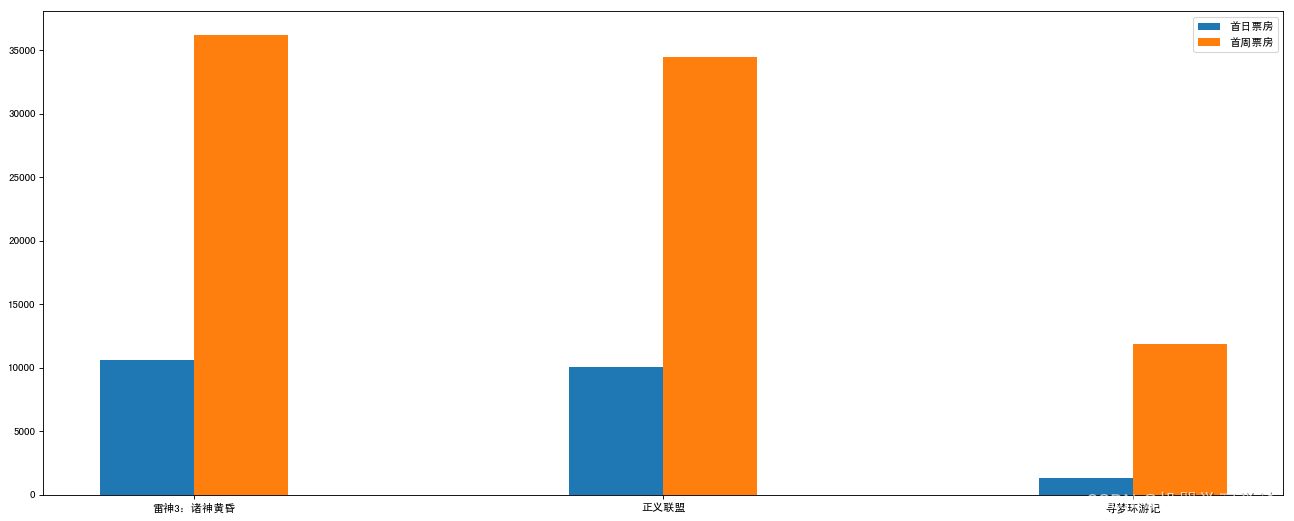
2.5 直方图(histogram)
2.5.1 直方图介绍
组数:在统计数据时,我们把数据按照不同的范围分成几个组,分成的组的个数称为组数
组距:每一组两个端点的差
已知 最高175.5 最矮150.5 组距5
求 组数:(175.5 - 150.5) / 5 = 5
2.5.2 直方图与柱状图的对比
1. 直方图展示数据的分布,柱状图比较数据的大小。
2. 直方图X轴为定量数据,柱状图X轴为分类数据。
3. 直方图柱子无间隔,柱状图柱子有间隔
4. 直方图柱子宽度可不一,柱状图柱子宽度须一致
2.5.3 直方图绘制
x = time
bins 组数 = (max(time) - min(time)) // 组距
3 直方图注意点
time = [131, 98, 125, 131, 124, 139, 131, 117, 128, 108, 135, 138, 131, 102, 107, 114, 119, 128, 121, 142, 127, 130, 124, 101, 110, 116, 117, 110, 128, 128, 115, 99, 136, 126, 134, 95, 138, 117, 111,78, 132, 124, 113, 150, 110, 117, 86, 95, 144, 105, 126, 130,126, 130, 126, 116, 123, 106, 112, 138, 123, 86, 101, 99, 136,123, 117, 119, 105, 137, 123, 128, 125, 104, 109, 134, 125, 127,105, 120, 107, 129, 116, 108, 132, 103, 136, 118, 102, 120, 114,105, 115, 132, 145, 119, 121, 112, 139, 125, 138, 109, 132, 134,156, 106, 117, 127, 144, 139, 139, 119, 140, 83, 110, 102,123,107, 143, 115, 136, 118, 139, 123, 112, 118, 125, 109, 119, 133,112, 114, 122, 109, 106, 123, 116, 131, 127, 115, 118, 112, 135,115, 146, 137, 116, 103, 144, 83, 123, 111, 110, 111, 100, 154,136, 100, 118, 119, 133, 134, 106, 129, 126, 110, 111, 109, 141,120, 117, 106, 149, 122, 122, 110, 118, 127, 121, 114, 125, 126,114, 140, 103, 130, 141, 117, 106, 114, 121, 114, 133, 137, 92,121, 112, 146, 97, 137, 105, 98, 117, 112, 81, 97, 139, 113,134, 106, 144, 110, 137, 137, 111, 104, 117, 100, 111, 101, 110,105, 129, 137, 112, 120, 113, 133, 112, 83, 94, 146, 133, 101,131, 116, 111, 84, 137, 115, 122, 106, 144, 109, 123, 116, 111,111, 133, 150]
plt.figure(figsize=(20, 8), dpi=80)
distance = 2
group_num = int((max(time) - min(time)) / distance)
plt.hist(time, bins=group_num, density=True)
plt.xticks(range(min(time), max(time) + 2, distance))
plt.grid(linestyle="--", alpha=0.5)
plt.show()
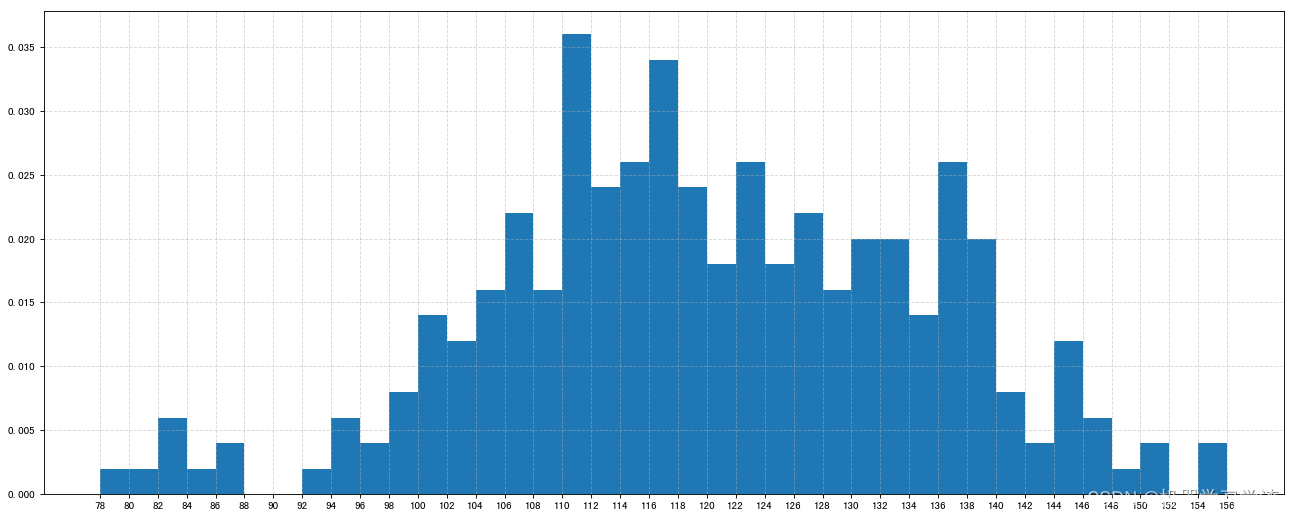
2.6 饼图(pie)
%1.2f%%
print("%1.2f%%")
movie_name = ['雷神3:诸神黄昏','正义联盟','东方快车谋杀案','寻梦环游记','全球风暴','降魔传','追捕','七十七天','密战','狂兽','其它']
place_count = [60605,54546,45819,28243,13270,9945,7679,6799,6101,4621,20105]
plt.figure(figsize=(20, 8), dpi=80)
plt.pie(place_count, labels=movie_name, colors=['b','r','g','y','c','m','y','k','c','g','y'], autopct="%1.2f%%")
plt.legend()
plt.axis('equal')
plt.show()
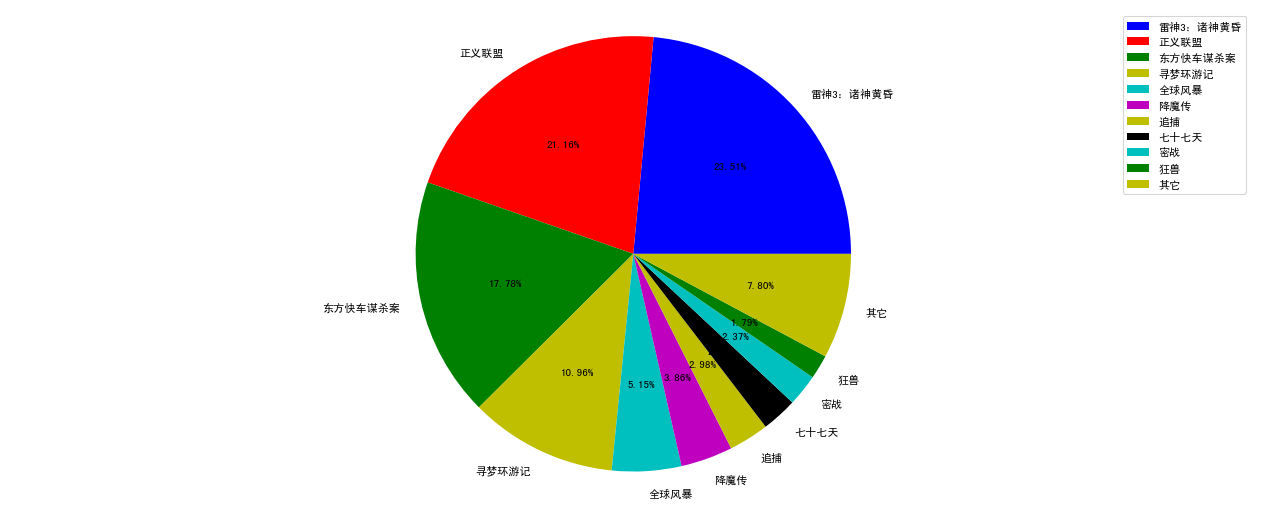
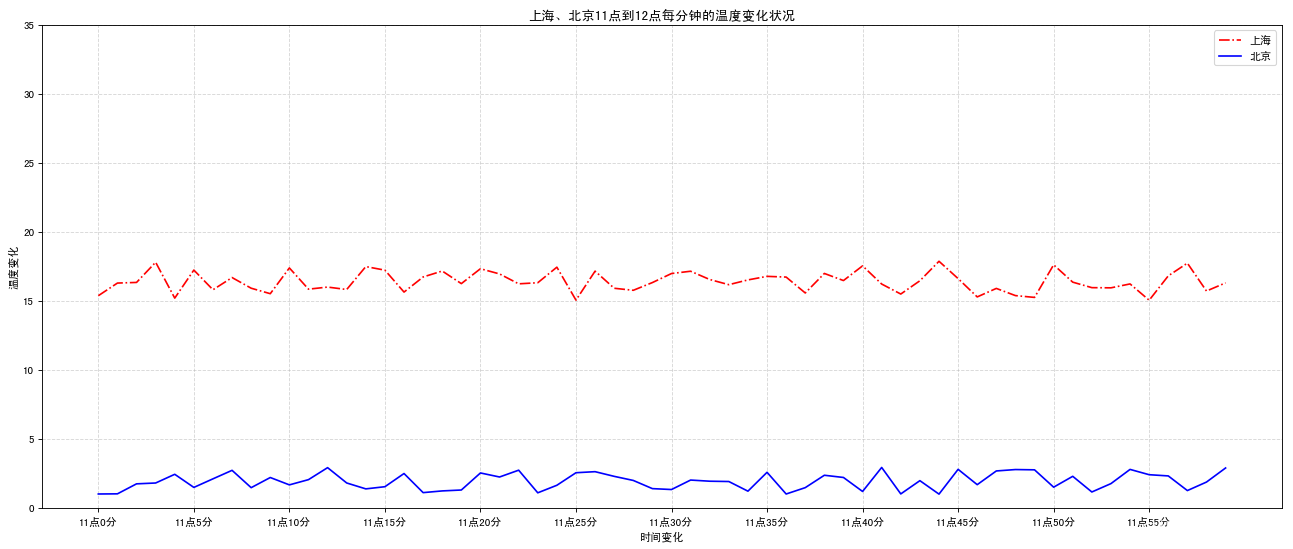
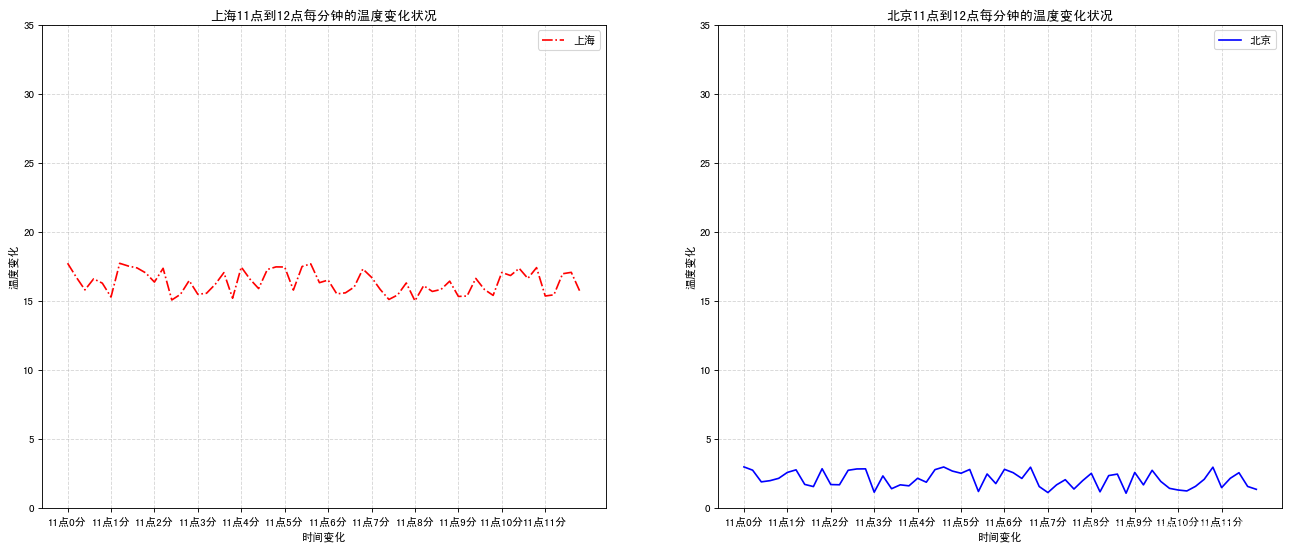
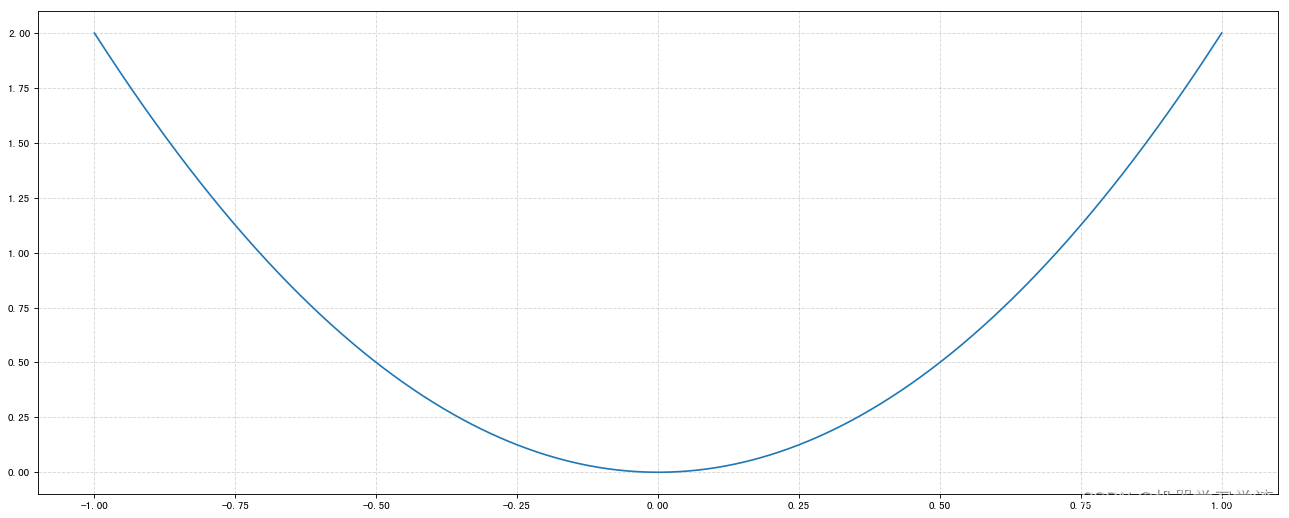
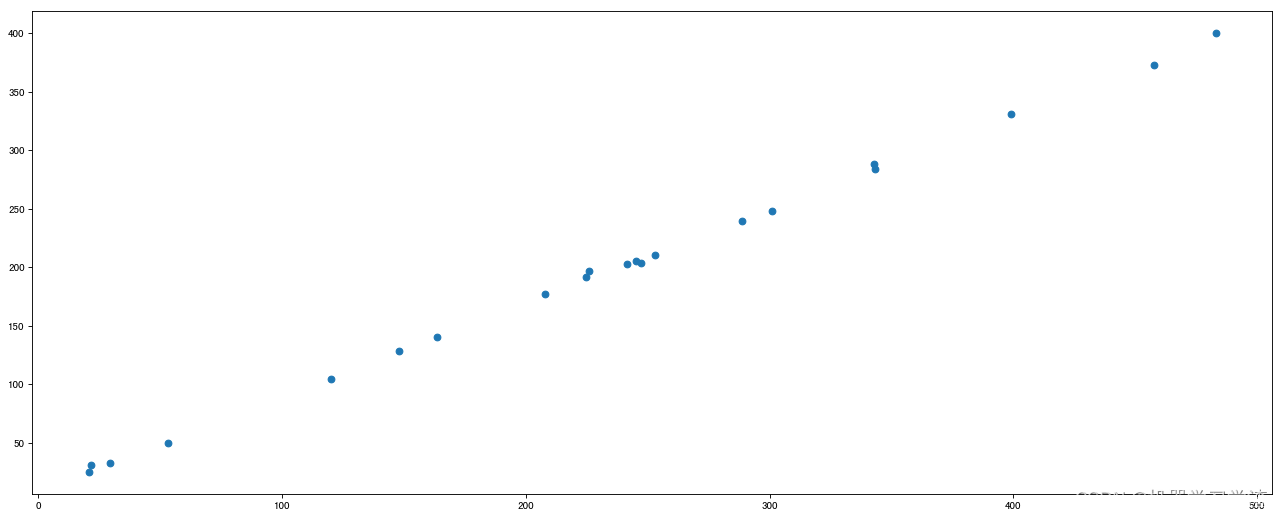
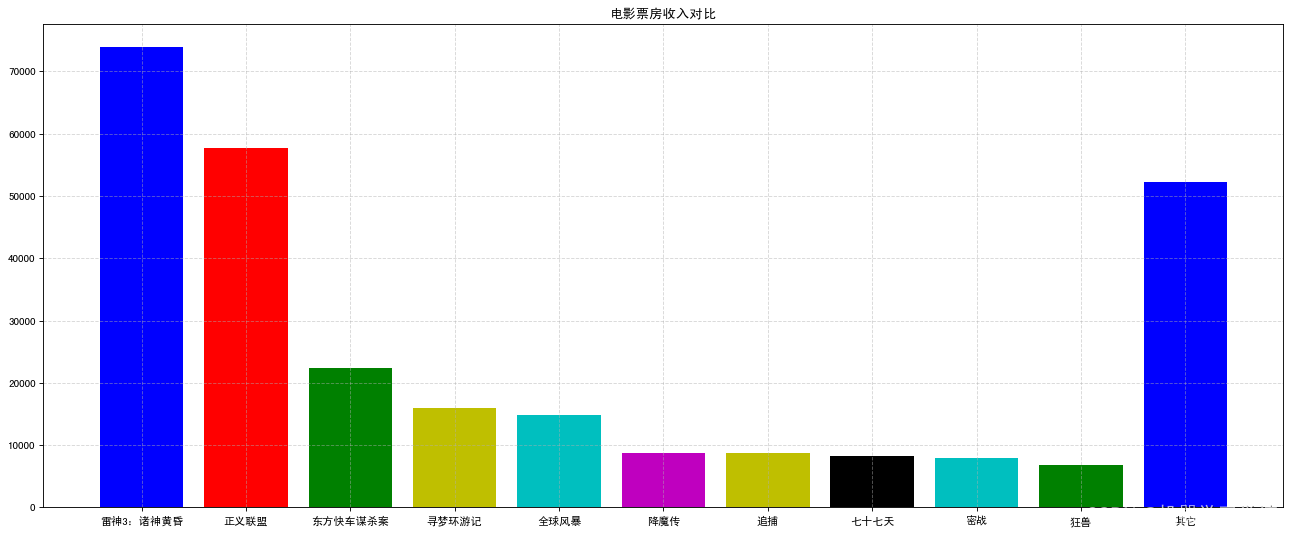
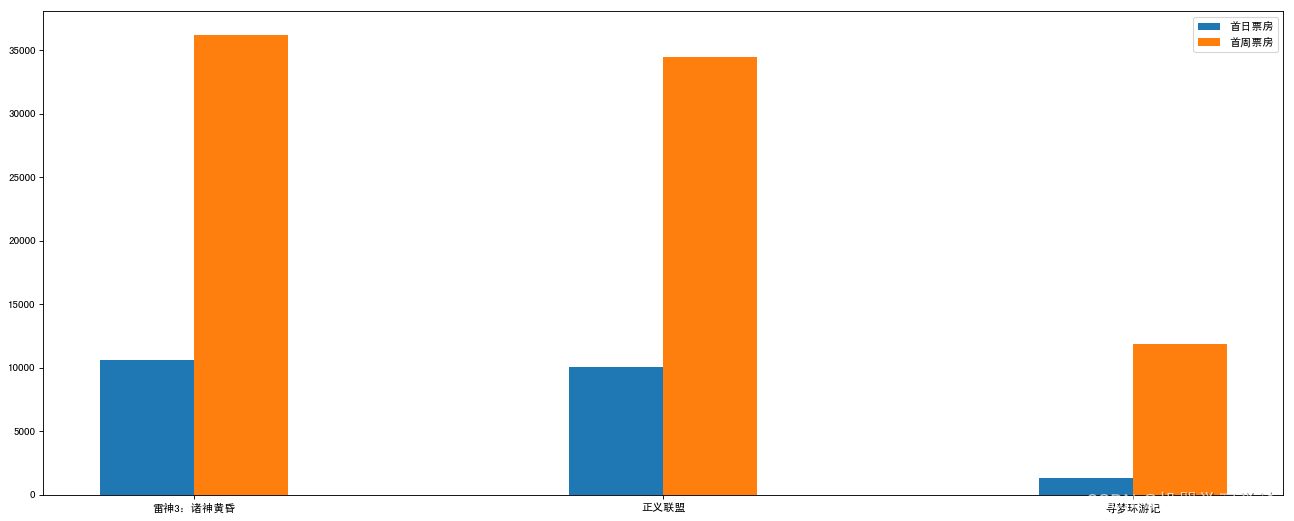
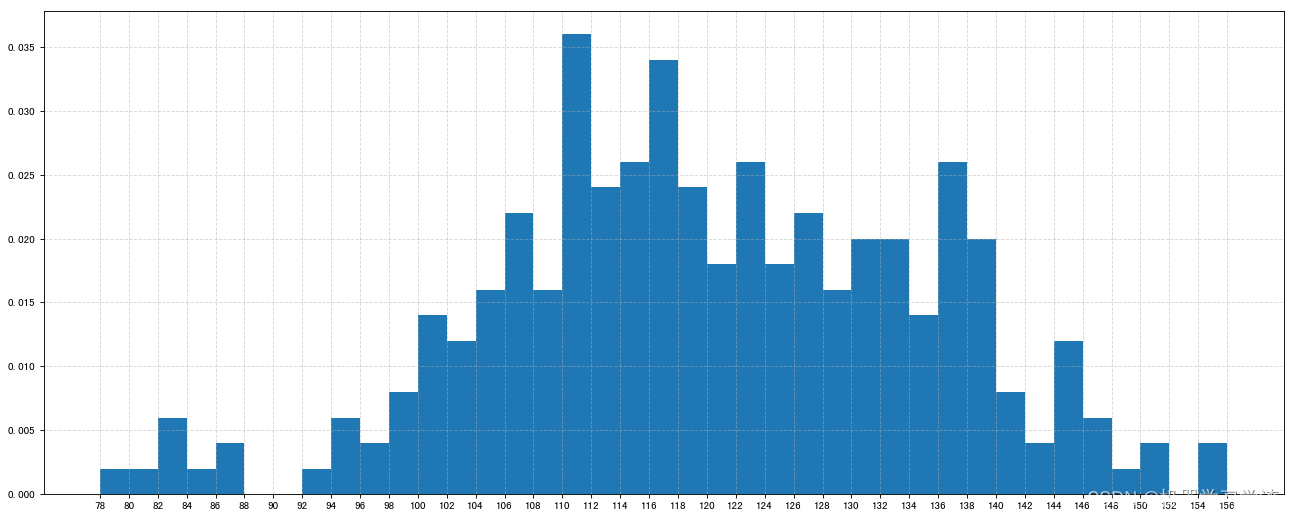
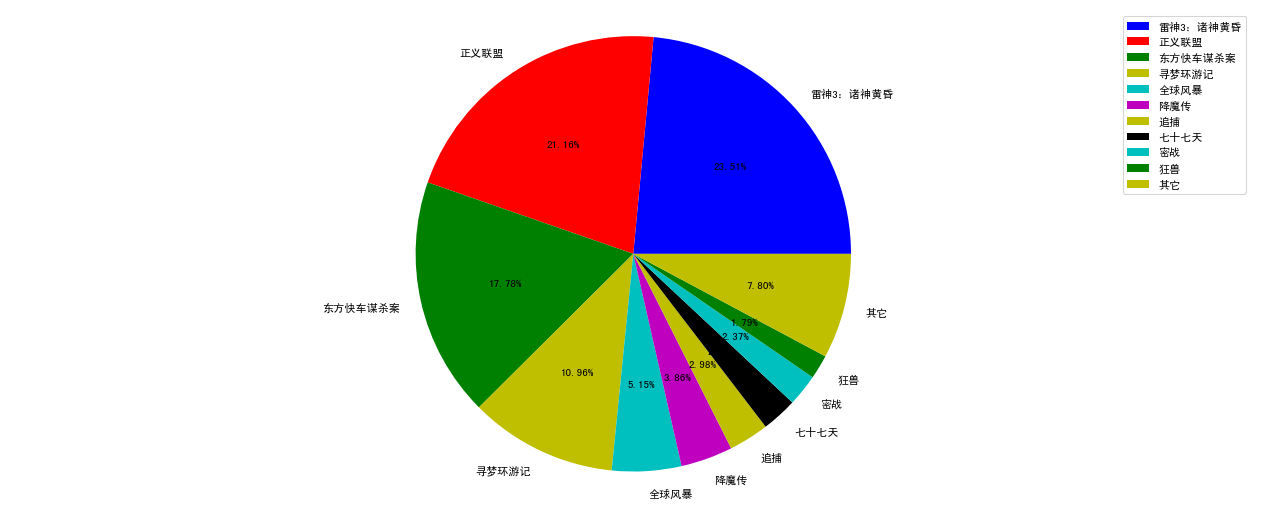





















 3120
3120











 被折叠的 条评论
为什么被折叠?
被折叠的 条评论
为什么被折叠?








